Python plt.plot的使用
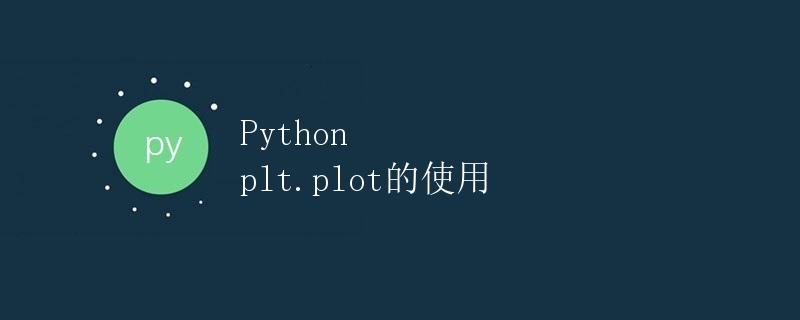
1. 引言
plt.plot() 是 Matplotlib 的一种核心函数,用于绘制连续的曲线图。通过使用 plt.plot(),我们可以创建直线图、折线图、散点图等多种类型的图形。
本文将详细介绍 plt.plot() 函数的使用方法,包括绘制简单直线图、添加标题和标签、设置线条样式、绘制多个曲线等。
2. 绘制简单直线图
首先,我们需要导入 matplotlib.pyplot 模块,并简化成 plt 以方便使用。接下来,我们创建一组 X 坐标和对应的 Y 坐标,并使用 plt.plot() 将它们绘制出来。
import matplotlib.pyplot as plt
# 创建 X 坐标和对应的 Y 坐标
x = [1, 2, 3, 4, 5]
y = [1, 4, 9, 16, 25]
# 使用 plt.plot() 绘制直线图
plt.plot(x, y)
# 展示图形
plt.show()
通过代码运行结果可以看到,我们成功地创建了一条直线图,其中 X 坐标为 1、2、3、4、5,对应的 Y 坐标分别为 1、4、9、16、25。
3. 添加标题和标签
除了绘制简单的直线图外,我们还可以添加标题和标签来进一步美化图形。在 plt.plot() 之后,我们可以使用 plt.title() 来添加图形的标题,使用 plt.xlabel() 和 plt.ylabel() 来添加 X 轴和 Y 轴的标题。
下面是一个示例代码:
import matplotlib.pyplot as plt
# 创建 X 坐标和对应的 Y 坐标
x = [1, 2, 3, 4, 5]
y = [1, 4, 9, 16, 25]
# 使用 plt.plot() 绘制直线图
plt.plot(x, y)
# 添加标题和标签
plt.title("Square Numbers") # 添加图形的标题
plt.xlabel("Value") # 添加 X 轴的标题
plt.ylabel("Square") # 添加 Y 轴的标题
# 展示图形
plt.show()
通过代码运行结果可以看到,我们成功地添加了标题和标签。图形的标题为 “Square Numbers”,X 轴的标题为 “Value”,Y 轴的标题为 “Square”。
4. 设置线条样式
在绘制图形时,我们还可以根据需要设置线条的样式。plt.plot() 函数接受一个可选参数 linestyle,用于指定线条的样式。
常用的线条样式有:
'-':实线'--':虚线':':点画线'-.':点划线
下面是一个示例代码:
import matplotlib.pyplot as plt
# 创建 X 坐标和对应的 Y 坐标
x = [1, 2, 3, 4, 5]
y = [1, 4, 9, 16, 25]
# 使用 plt.plot() 绘制直线图,并设置线条样式为虚线
plt.plot(x, y, linestyle='--')
# 添加标题和标签
plt.title("Square Numbers")
plt.xlabel("Value")
plt.ylabel("Square")
# 展示图形
plt.show()
通过代码运行结果可以看到,我们成功地绘制了一条虚线样式的直线图。
5. 绘制多个曲线
除了绘制单条曲线外,我们还可以绘制多个曲线在同一个图形上。在 plt.plot() 之后,我们可以使用多个 plt.plot() 将每条曲线分别绘制出来。
下面是一个示例代码:
import matplotlib.pyplot as plt
# 创建 X 坐标和对应的两组 Y 坐标
x = [1, 2, 3, 4, 5]
y1 = [1, 4, 9, 16, 25]
y2 = [1, 8, 27, 64, 125]
# 使用 plt.plot() 绘制两个直线图
plt.plot(x, y1, label="y = x^2")
plt.plot(x, y2, label="y = x^3")
# 添加标题、标签和图例
plt.title("Square and Cubic Numbers")
plt.xlabel("Value")
plt.ylabel("Square / Cubic")
plt.legend()
# 展示图形
plt.show()
通过代码运行结果可以看到,我们成功地在同一个图形上绘制了两条曲线。其中一条曲线表示 y=x^2,另一条曲线表示 y=x^3,并通过使用 plt.legend() 添加了图例。
6. 总结
本文详细介绍了 plt.plot() 函数的使用方法。我们了解了如何绘制简单直线图、添加标题和标签、设置线条样式,以及如何在同一个图形上绘制多个曲线。
 极客教程
极客教程